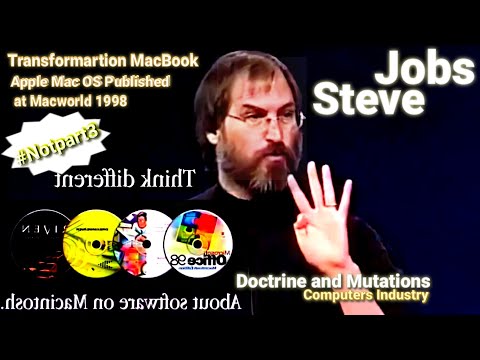በሃርድ ዲስክዎ ውስጥ በጣም ብዙ ፋይሎች በሃርድ ዲስክዎ ውስጥ በተለያዩ ቦታዎች ወይም ዘለላዎች ወይም “በተቆራረጡ” ውስጥ ሲሆኑ ኮምፒተርዎ ፍጥነቱን ይቀንሳል። ድራይቭዎን ሲያጭበረብሩ ፣ የፋይሎቹ ቁርጥራጮች እርስ በእርስ ተዛማጅ ወደሆኑ ቦታዎች (እርስ በእርስ አጠገብ) ይወሰዳሉ። ይህ ኮምፒተርዎ ፋይሎቹን ለማንበብ ቀላል ያደርገዋል። ሃርድ ድራይቭዎን ለማጭበርበር ወደ የአስተዳዳሪ መለያ መግባት እንዳለብዎት ልብ ይበሉ።
ደረጃዎች
የ 2 ክፍል 1 የ Defrag መተግበሪያን መጠቀም

ደረጃ 1. በኮርታና የፍለጋ ሳጥኑ ውስጥ “ማጭበርበር” ይተይቡ።
እንደ አጉሊ መነጽር አዶ ከሚታየው የመነሻ ቁልፍ አጠገብ በዴስክቶ lower ታችኛው ግራ በኩል የኮርታና የፍለጋ ሳጥኑን ያገኛሉ። በሚተይቡበት ጊዜ የፍለጋ ውጤቶች ዝርዝር በኮርታና የፍለጋ መስኮት ላይ ይታያል። “ማጭበርበር” ን መተየብ ሲጨርሱ የማጥፋት እና የማሻሻያ መንጃዎች (የዴስክቶፕ መተግበሪያ) አማራጭ በፍለጋ መስኮቱ አናት ላይ ይታያል።

ደረጃ 2. “ማበላሸት እና ነጂዎችን (የዴስክቶፕ መተግበሪያ)” ን ጠቅ ያድርጉ/መታ ያድርጉ።
”ይህ የ Optimize Drives መገናኛ ሳጥን ይከፍታል። ወደ አስተዳዳሪ መለያ ካልገቡ ፣ ብቅ-ባይ ምናሌው ሲታይ በቀኝ ጠቅ ያድርጉ (ተጭነው ይያዙ) “ማበላሸት እና ነጂዎችን ማሻሻል (የዴስክቶፕ መተግበሪያ)” እና “እንደ አስተዳዳሪ አሂድ” ን ይምረጡ።

ደረጃ 3. ለማጭበርበር የሚፈልጉትን ድራይቭ ያድምቁ።
በ “Optimize Drives” መስኮት ውስጥ “ረድፎች” በመሣሪያዎ ውስጥ ያሉትን ሁሉንም ተሽከርካሪዎች እንዲሁም ከመሣሪያው ጋር የተገናኙትን ሁሉንም የማከማቻ ማህደረ መረጃ የሚዘረዝሩበት ጠረጴዛ በውስጡ የያዘው “ሁኔታ” የሚል ሳጥን ታያለህ። ዓምዶቹ የሚከተሉት ርዕሶች (ከግራ ወደ ቀኝ) አላቸው - “ድራይቭ” ፣ “የሚዲያ ዓይነት” ፣ “የመጨረሻው ሩጫ” እና “የአሁኑ ሁኔታ”። በእሱ ላይ ጠቅ/መታ በማድረግ ሊያሻሽሉት የሚፈልጉትን ድራይቭ ያድምቁ።
ለተዘረዘረው እያንዳንዱ ድራይቭ ፣ የአሁኑ አምድ በመጨረሻው አምድ ውስጥ ያዩታል ፣ ይህም ድራይቭዎ ምን ያህል እንደተከፋፈለ የሚነግርዎት እና ምን ማድረግ እንዳለብዎት ምክር ይሰጥዎታል (“እሺ” ማለትም “ማጭበርበር አያስፈልግም” ወይም “ማመቻቸት ይፈልጋል”)

ደረጃ 4. በ "Optimize Drives" መስኮት ላይ “ተንታኝ” የሚለውን ቁልፍ ጠቅ ያድርጉ/መታ ያድርጉ።
ይህ የመንጃውን የመከፋፈል መጠን ይተነትናል። ከጥቂት ደቂቃዎች በኋላ ፣ እርስዎ ከሚሞክሩት ድራይቭ ፊት ለፊት ያለው የአሁኑ ሁኔታ አምድ ድራይቭ ምን ያህል እንደተበታተነ ያሳያል (በመቶኛ)። ድራይቭዎ 10% ወይም ከዚያ በላይ ከተበታተነ ብቻ እንዲያመቻቹት ይመከራል።
መከፋፈሉ ከ 10%በታች ከሆነ ፣ ተሽከርካሪዎችን ከማመቻቸት ለመውጣት በመስኮቱ ታችኛው ክፍል በስተቀኝ በኩል ያለውን “ዝጋ” የሚለውን ቁልፍ ጠቅ ያድርጉ/መታ ያድርጉ። ይህ ለሃርድ ድራይቭዎ መበላሸት እና ማበላሸት አስተዋፅኦ ስለሚያደርግ ብዙውን ጊዜ ድራይቭዎን ማበላሸት አይመከርም።

ደረጃ 5. ድራይቭዎን ማበላሸት ለመጀመር “አሻሽል” የሚለውን ቁልፍ ጠቅ ያድርጉ።
በሃርድ ድራይቭዎ አቅም ምን ያህል ትልቅ እንደሆነ ፣ በሃርድ ድራይቭዎ ውስጥ ምን ያህል ፋይሎች እንዳሉ እና እነዚህ ፋይሎች ምን ያህል እንደተከፋፈሉ የሚወሰን ሆኖ ማበላሸት የተወሰነ ጊዜ (ብዙ ደቂቃዎች ወይም ሰዓታት) ይወስዳል። የአሁኑ ሁኔታ አምድ ስለ ማሻሻል ሂደት የእውነተኛ ጊዜ ዘገባ ይሰጣል።
- የሩጫ የሂደት ሪፖርቱ ሲቆም እና አሁን ባለው የሁኔታ አምድ ውስጥ ያለው ግቤት “እሺ” በሚሆንበት ጊዜ የማጭበርበሩ ሂደት እንደተጠናቀቀ ያውቃሉ። ከ “እሺ” ቀጥሎ በቅንፍ ውስጥ ተካትቷል የማጭበርበር መቶኛ (ሃርድ ድራይቭዎ በጣም ካልሞላ 0%)።
- ሃርድ ዲስክዎ ትልቅ ከሆነ እና ብዙ ፋይሎች ካሉ እና ብዙዎቹ እነዚህ ፋይሎች ከተበተኑ የማጭበርበር ሂደቱ ለማጠናቀቅ ሰዓታት ሊወስድ ይችላል። በዚህ ሁኔታ የማጭበርበር ሂደቱን መጀመር እና ሌሎች አንዳንድ ነገሮችን ማድረግ የተሻለ ይሆናል - መጽሐፍን ያንብቡ ፣ የቤት ውስጥ ሥራን ፣ የእንቅልፍ ጊዜን ፣ ወዘተ.

ደረጃ 6. ሲጨርሱ ከምናሌው ይውጡ።
የማጭበርበር ሂደቱ ሲጠናቀቅ በመስኮቱ ታችኛው ክፍል በስተቀኝ በኩል ያለውን “ዝጋ” የሚለውን ቁልፍ ጠቅ ያድርጉ።
የ 2 ክፍል 2 - የ Defrag Command ን በመጠቀም

ደረጃ 1. ይጫኑ ⊞ Win+X ወይም ጀምር ላይ በቀኝ ጠቅ ያድርጉ።
ይህ በቀኝ ጠቅታ ምናሌ ይከፈታል።

ደረጃ 2. የትእዛዝ መስመር (አስተዳዳሪ) ይምረጡ ወይም ዊንዶውስ Powershell (አስተዳዳሪ)።

ደረጃ 3. አዎ የሚለውን ጠቅ ያድርጉ።
ይህ የትእዛዝ መጠየቂያ እንደ አስተዳዳሪ ሆኖ እንዲሠራ ያስችለዋል።

ደረጃ 4. የሚከተለውን ትዕዛዝ ይተይቡ
ማጭበርበር ሲ:. ይህ ዊንዶውስ 10 የተጫነበትን ድራይቭ ያበላሻል።
ጠቃሚ ምክሮች
- በማጭበርበር ላይ እያሉ አሁንም በመሣሪያዎ ላይ መሥራት ይችላሉ ፣ ግን ማጭበርበር በሚካሄድበት ጊዜ ኮምፒተርዎ ፍጥነት ይቀንሳል ፣ ስለዚህ በኮምፒተርዎ ላይ ከመሥራትዎ በፊት ማጭበርበሩ እንዲጠናቀቅ ማድረጉ የተሻለ ነው።
- ዊንዶውስ 10 በየሳምንቱ የእርስዎን ተሽከርካሪዎች በራስ -ሰር ያመቻቻል እና ያበላሻል።